Comanda „scp” (secure copy) este un instrument esențial în mediul Linux pentru transferul securizat de fișiere între sisteme, folosind protocolul SSH (Secure Shell). Este preferată de administratorii de sisteme și de dezvoltatori datorită simplității și a securității oferite prin criptarea automată a datelor transmise.
Acest articol va explora în detaliu ce înseamnă „scp”, cum se utilizează, și vom compara performanța sa cu alte comenzi similare.
Ce înseamnă „scp” și pentru ce se folosește în Linux SSH?
„SCP” este prescurtarea de la „secure copy,” iar funcția sa principală este de a copia fișiere între două calculatoare conectate printr-o rețea, utilizând protocolul SSH. Acest proces este deosebit de util când se dorește transferul de date între servere la distanță sau când se copiază fișiere de pe un sistem local către un server.
Comanda „scp” funcționează similar cu comanda „cp” din Linux, dar cu avantajul suplimentar al transferului securizat prin criptare. Prin utilizarea autentificării SSH, „scp” se asigură că datele nu sunt interceptate sau modificate în timpul transferului.
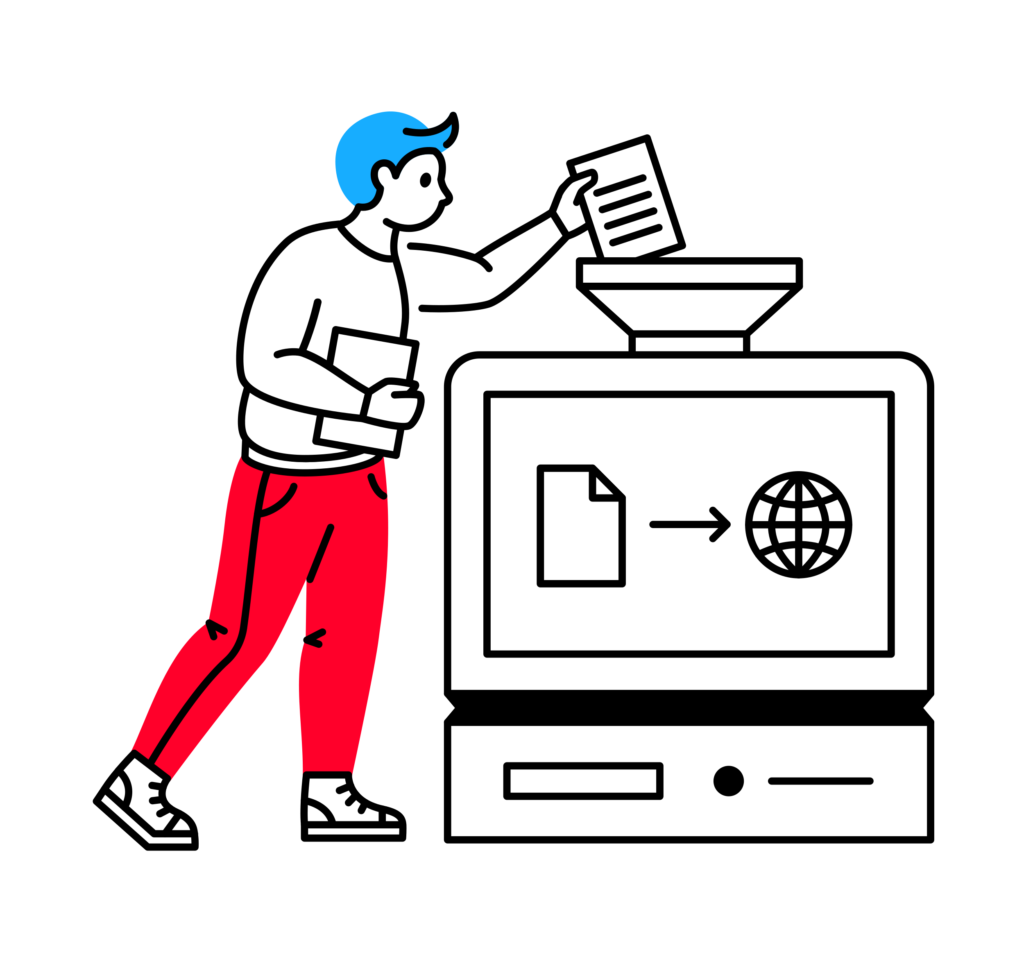
Exemple de utilizare a comenzii „scp”
Transfer simplu de fișiere
Să începem cu un exemplu simplu de utilizare a comenzii „scp”. Dacă doriți să transferați un fișier de pe calculatorul local către un server la distanță, puteți folosi următoarea sintaxă:
scp /cale/catre/fișier user@ip_server:/cale/destinatieÎn acest exemplu:
/cale/catre/fișierreprezintă calea absolută a fișierului local,usereste numele de utilizator de pe serverul la distanță,ip_servereste adresa IP sau domeniul serverului,/cale/destinatieeste locația unde fișierul va fi copiat pe serverul la distanță.
Transfer de fișiere cu opțiunea -v (verbose)
Dacă doriți să obțineți informații detaliate despre ce se întâmplă în timpul transferului, puteți adăuga opțiunea -v pentru modul verbose:
scp -v /cale/catre/fișier user@ip_server:/cale/destinatieAceastă opțiune este utilă pentru depanarea transferurilor sau pentru a monitoriza progresul.
Transfer de directoare recursive cu opțiunea -r
Dacă doriți să copiați un întreg director, nu doar un fișier, trebuie să utilizați opțiunea -r pentru copiere recursivă:
scp -r /cale/catre/director user@ip_server:/cale/destinatieAceasta va copia toate fișierele și subdirectoarele din directorul specificat.
Păstrarea permisiunilor cu opțiunea -p
În unele cazuri, este important să păstrați permisiunile originale ale fișierelor. Opțiunea -p va asigura că permisiunile și datele asociate fișierului sunt menținute:
scp -p /cale/catre/fișier user@ip_server:/cale/destinatiePerformanța comenzii „scp” comparativ cu alte comenzi similare
Deși „scp” este un instrument sigur și ușor de utilizat, există alternative care pot fi mai rapide sau mai eficiente, în funcție de context.

„rsync” vs. „scp”
Una dintre cele mai populare alternative la „scp” este „rsync”. Spre deosebire de „scp”, „rsync” sincronizează doar modificările efectuate asupra fișierelor, ceea ce face transferul mult mai rapid, mai ales în cazul fișierelor mari sau al directoarelor. În plus, „rsync” oferă opțiuni avansate de compresie a datelor și poate reia transferurile întrerupte, ceea ce „scp” nu poate face.
Exemplu de utilizare „rsync”:
rsync -avz /cale/catre/fișier user@ip_server:/cale/destinatieOpțiunea -z comprimă datele, iar -a asigură păstrarea atributelor fișierului.
„sftp” vs. „scp”
O altă opțiune este „sftp” (SSH File Transfer Protocol), care, deși oferă o interfață interactivă pentru transferul de fișiere, poate fi mai lent decât „scp” din cauza comunicării interactive între client și server.
Exemplu de utilizare „sftp”:
sftp user@ip_serverApoi, în prompt-ul „sftp” puteți folosi comanda put pentru a transfera fișiere.
Criptarea fișierelor în timpul utilizării comenzii „scp”
Unul dintre cele mai mari avantaje ale comenzii „scp” este criptarea implicită a fișierelor în timpul transferului. Acest lucru este posibil datorită utilizării protocolului SSH, care asigură o criptare de tip end-to-end între cele două sisteme implicate în transfer. Astfel, datele sunt protejate împotriva interceptării sau modificării de către terți.
Totuși, este important de reținut că „scp” nu criptează fișierele în sine, ci doar datele în tranzit. Dacă doriți să vă asigurați că fișierele rămân criptate și după ce ajung la destinație, va trebui să folosiți un instrument separat de criptare, cum ar fi gpg (GNU Privacy Guard).
Exemplu de criptare a unui fișier înainte de transfer:
gpg -c fișier_de_criptat scp fișier_de_criptat.gpg user@ip_server:/cale/destinatieÎn acest caz, fișierul este criptat pe sistemul local și poate fi decriptat ulterior pe serverul de destinație folosind comanda gpg.
Comanda „scp” rămâne una dintre cele mai fiabile soluții pentru transferul securizat de fișiere în mediul Linux, datorită simplității și securității sale. Deși există alternative precum „rsync” sau „sftp” care oferă funcționalități suplimentare, „scp” continuă să fie un instrument de bază pentru administratorii de sisteme. Utilizarea corectă a parametrilor și opțiunilor suplimentare vă poate ajuta să optimizați transferurile și să mențineți datele în siguranță.
Postări asemănatoare
Ce Inseamna Web Design
Ce este CSS si pentru ce se poate utiliza
Cauta
Categorii
Comentarii recente
- Silvia Terpovici la De Ce Ajunge Emailul in SPAM?
- Mogo alex la 6 motive să îţi creezi o adresă de e-mail personalizată
- DRAGOSTIN IULIAN la Cod Eroare de email. Ce se intampla?
- MELINTE Mihai la Ce înseamnă backup şi de ce trebuie făcut periodic?
- Relu la Afacerea ta apare în Google Maps? Fă-ți cont Compania mea pe Google!



